Uw iPhone kan ervoor zorgen dat de rommel zich niet ophoopt in e-mail en berichten. Hier leest u hoe
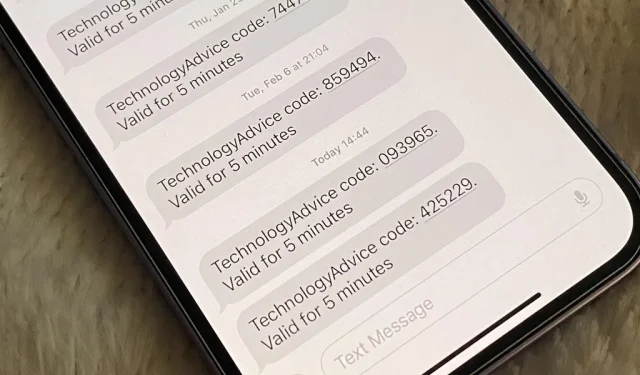
Veel van uw online accounts vereisen waarschijnlijk tweefactorauthenticatie (2FA) of tweestapsverificatie (2SV) om uw identiteit te bevestigen bij het inloggen, en de kans is groot dat de tweede factor of stap voor elk een eenmalige e-mail of sms is verificatie code. Als u veel e-mail- en sms-codes ontvangt, kunnen uw Mail- en Berichten- apps vol rommel komen te staan als u de berichten niet verwijdert nadat u zich heeft aangemeld.
Uw iPhone kan u helpen deze eenmalige verificatiecodes automatisch in te vullen door de code als suggestie boven het toetsenbord weer te geven wanneer deze wordt ontvangen. U tikt gewoon op de code wanneer deze verschijnt, zodat deze automatisch in het verificatieveld wordt ingevuld. Dit is beschikbaar voor eenmalige sms-verificatiecodes op iPhones en iPads sinds iOS 12 en voor codes ontvangen in Mail sinds iOS 17 en iPadOS 17 .
Als u vergeet deze verificatiecodes te verwijderen, kan het er als volgt uitzien:
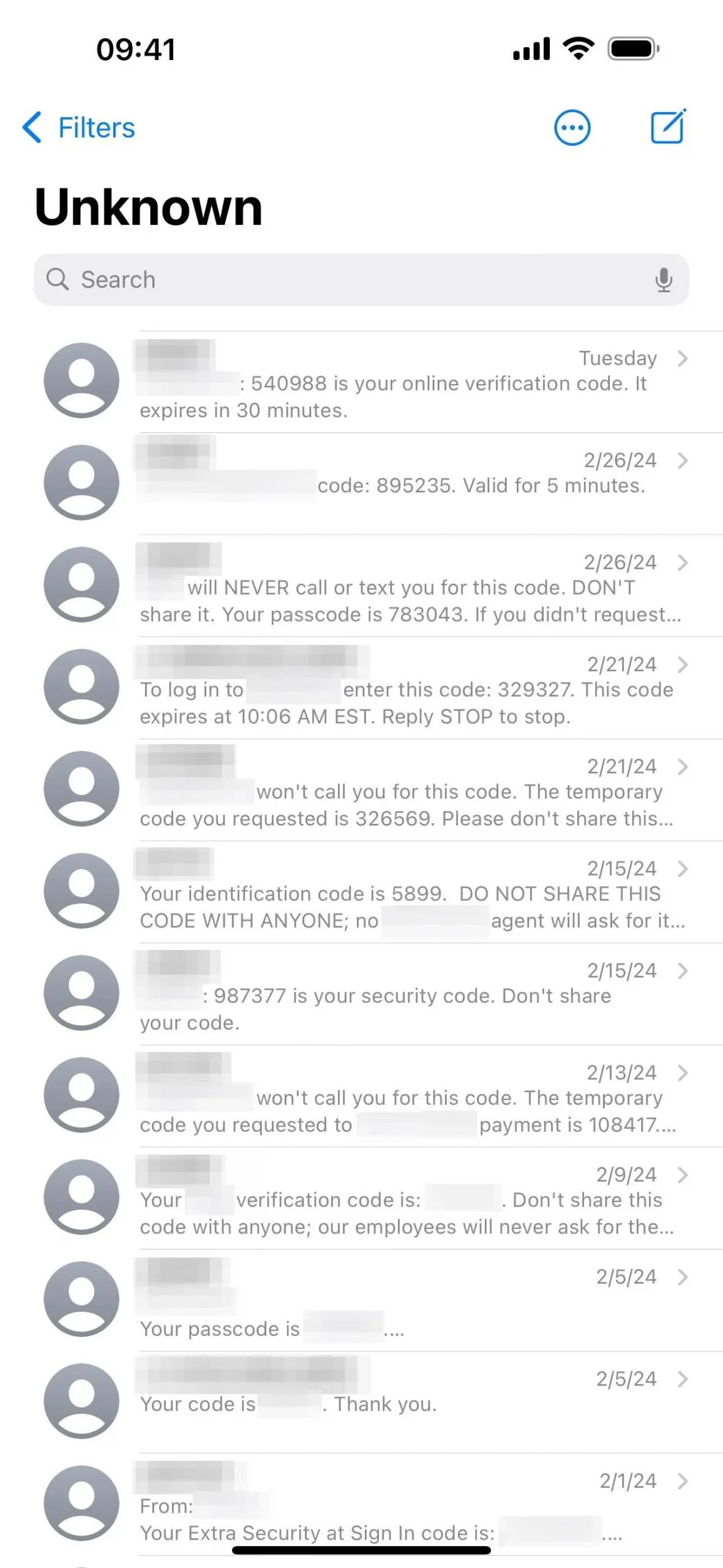
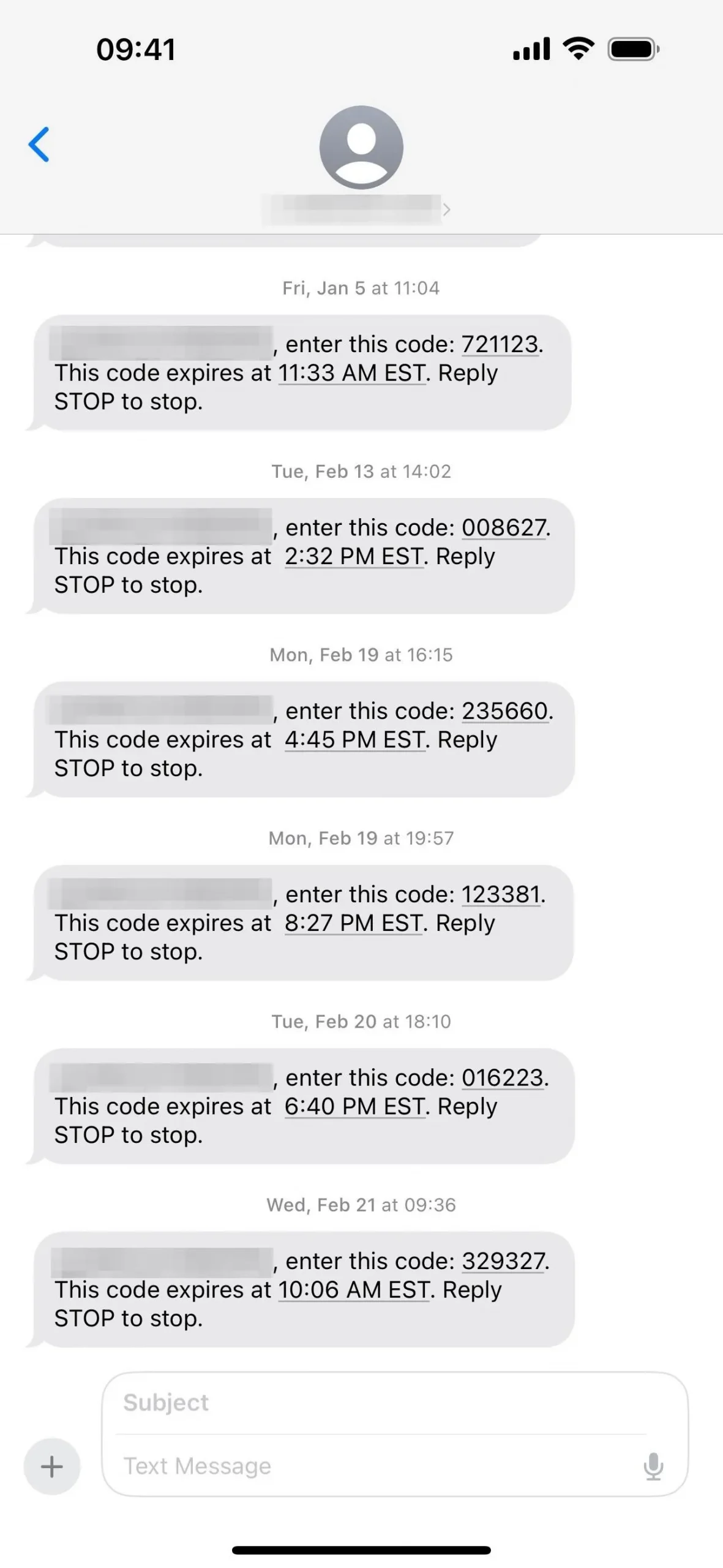
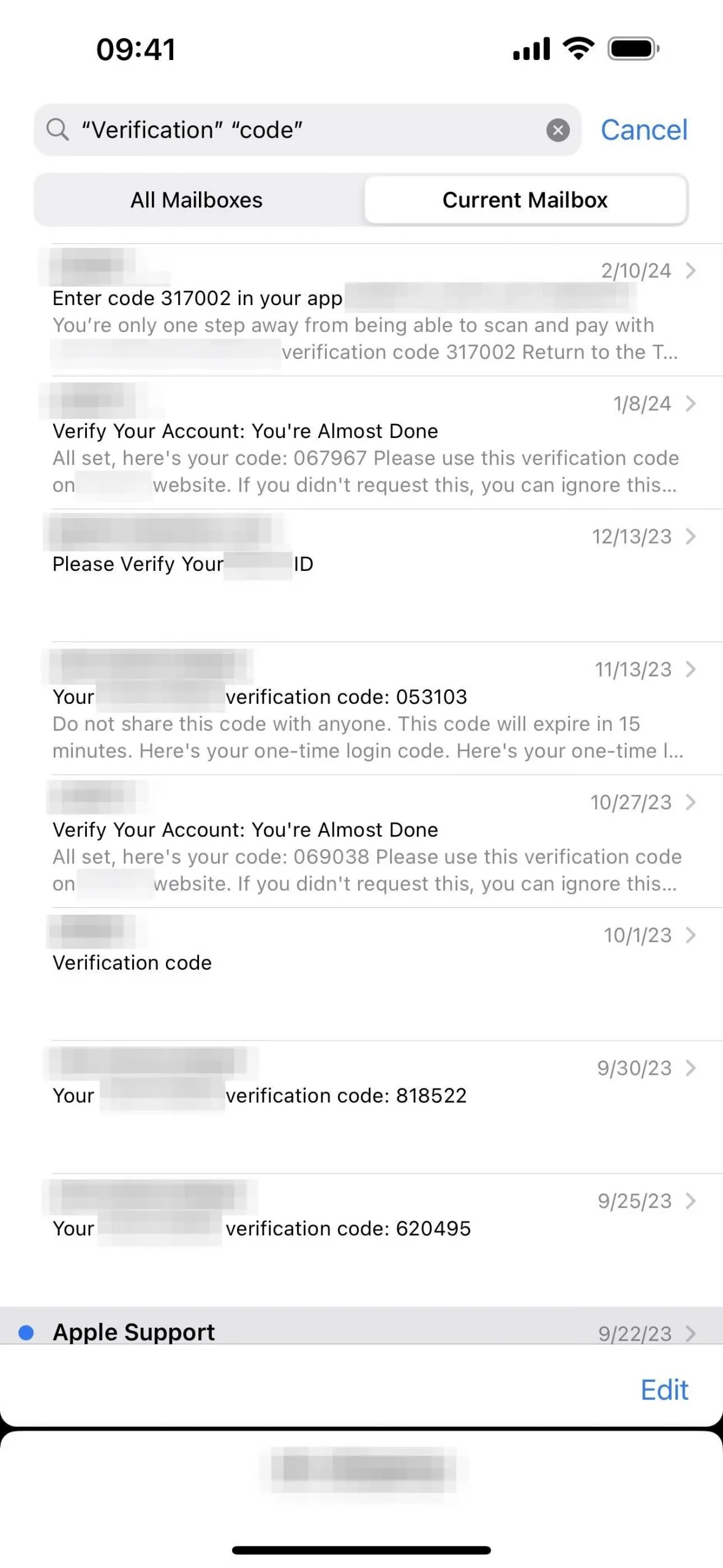
Welnu, Apple heeft een eenvoudige, baanbrekende oplossing bedacht voor al deze potentiële rommel in de inbox op iOS 17 en iPadOS 17, die deze authenticatiecodes automatisch verwijdert zodra ze hun doel hebben bereikt, waardoor je Mail- en Berichten-apps over het algemeen schoner blijven.
Na de update naar iOS 17 of iPadOS 17 wordt u mogelijk door uw iPhone of iPad gevraagd om het automatisch verwijderen van verificatiecodes in te schakelen wanneer u voor het eerst een e-mail- of sms-verificatiecode voor eenmalig gebruik ontvangt in Mail of Berichten. Als je dit niet doet of ervoor kiest om het later in te stellen, ga dan naar Instellingen -> Wachtwoorden, authenticeer jezelf met Face ID, Touch ID of je toegangscode en voer vervolgens ‘Wachtwoordopties’ in. Schakel hier de optie ‘Verwijderen na gebruik’ in. ”schakelaar in het gedeelte Verificatiecodes. In eerdere versies van iOS 17 en iPadOS 17 kan er in plaats daarvan ‘ Automatisch opschonen ‘ staan.
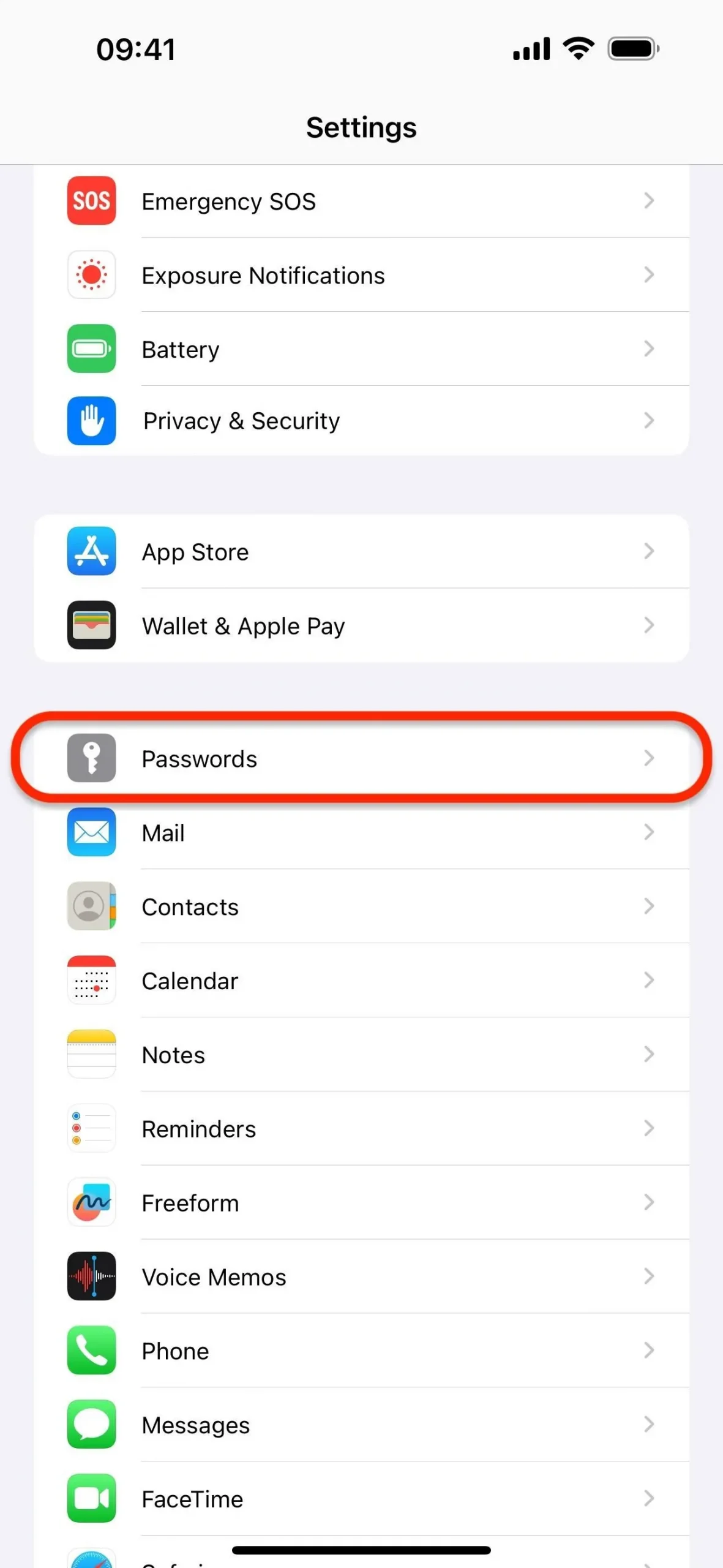
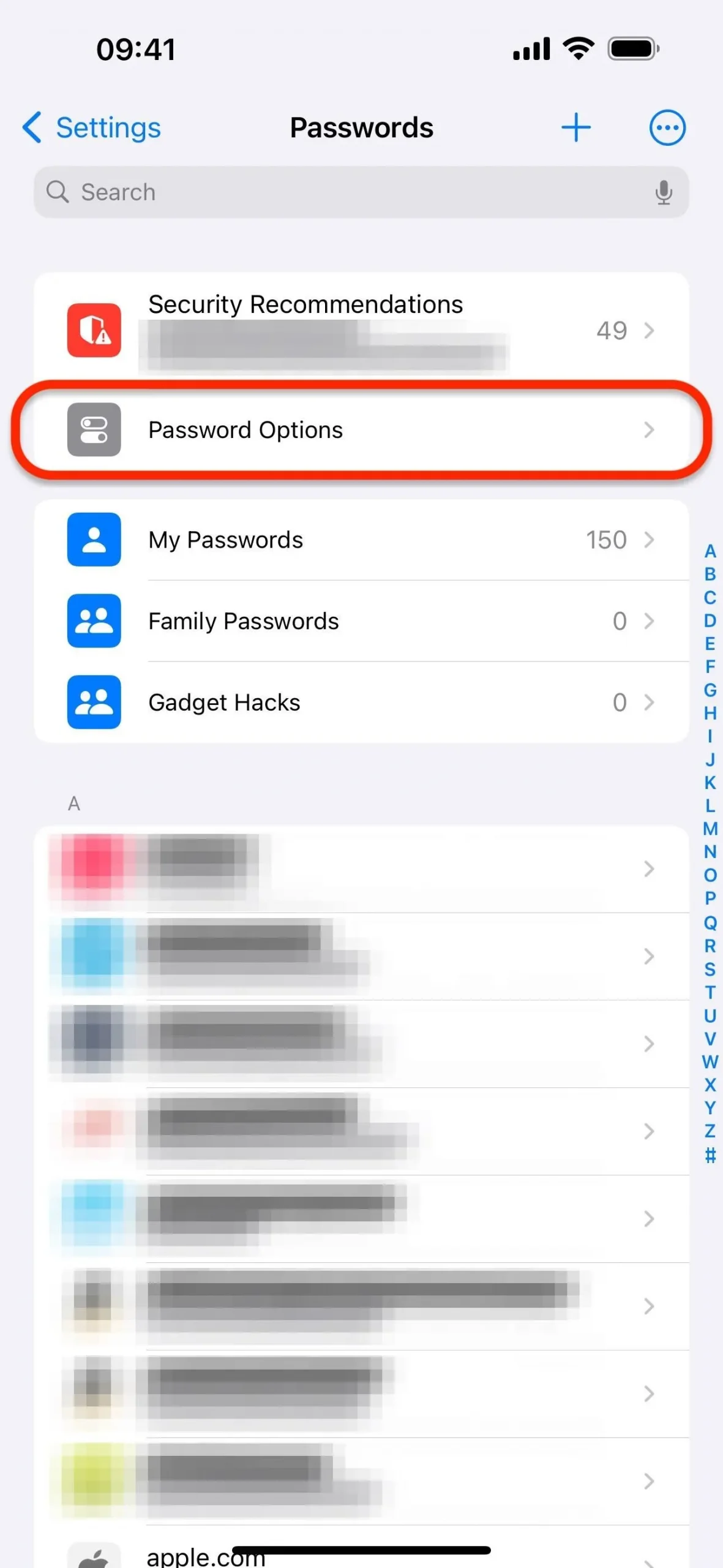
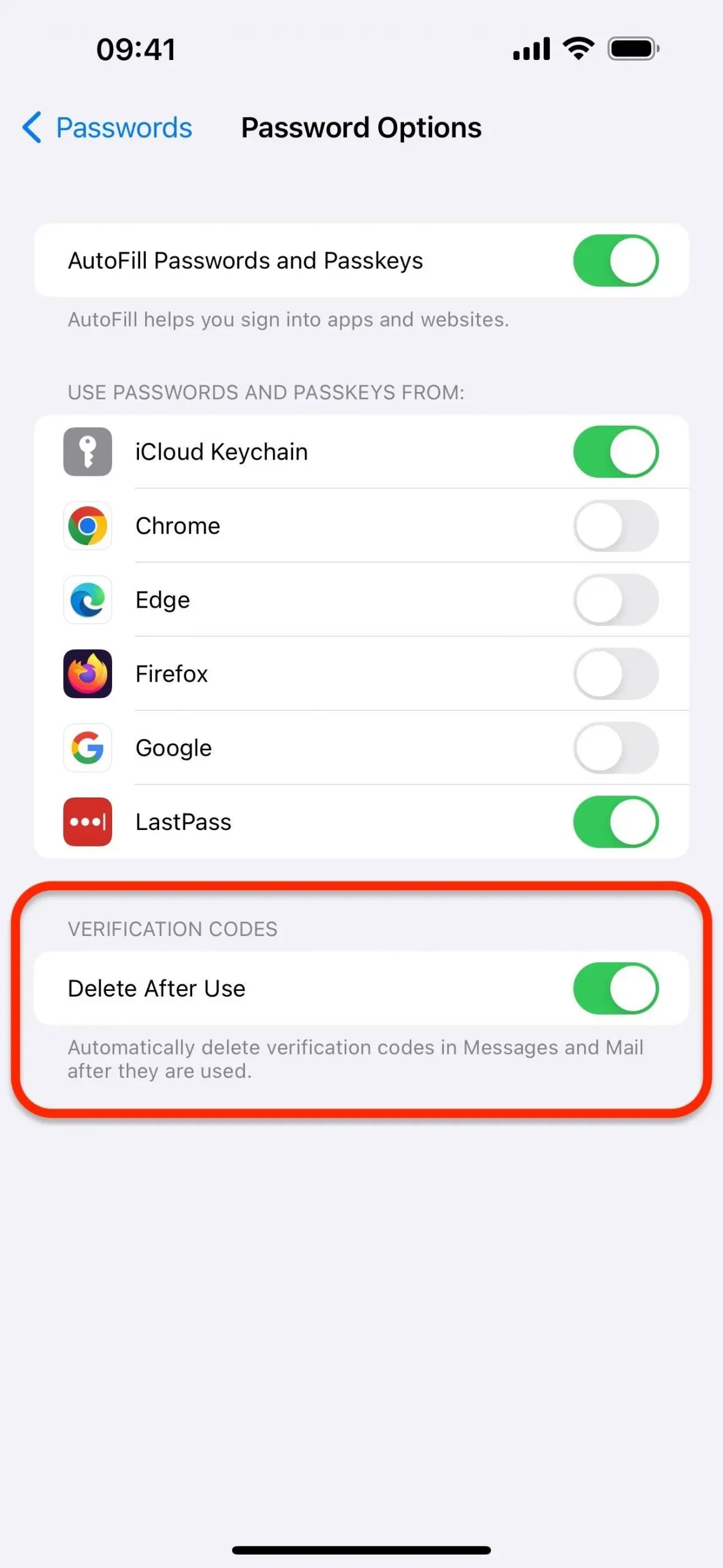
Je kunt dit ook instellen op je Mac met macOS 14 Sonoma of hoger. Ga gewoon naar Systeeminstellingen -> Wachtwoorden, authenticeer uzelf met Touch ID of uw wachtwoord, voer ‘Wachtwoordopties’ in en schakel vervolgens de schakelaar ‘Automatisch opschonen’ in het gedeelte Verificatiecodes in.
Als de functie is ingeschakeld, verwijdert uw iPhone, iPad of Mac automatisch eenmalige verificatiecodes uit uw Berichten- en Mail-apps zodra u ze hebt gebruikt met de functie voor automatisch aanvullen. Als u de codes handmatig invoert, wist uw apparaat ze niet automatisch.
Als er automatisch een verificatiecode wordt verwijderd die u opnieuw moet zien, kunt u deze vinden in de map Prullenbak in Mail of in het gedeelte Recent verwijderd in Berichten .
Geef een reactie